1B. Primeros pasos en WordPress
1B. Primeros pasos en WordPress
2. Estructura del escritorio de administración de WordPress
El escritorio de administración de WordPress es un resumen rápido del sitio. Es sencillo: tiene una barra de herramientas superior (1) y menú principal siempre en una barra al lado izquierdo (2). Accedemos a él con la siguiente dirección:
https://site.educa.madrid.org/cp.micolegio.madrid/wp-admin
En este escritorio podrás cambiar cualquier opción o parámetro de tu sitio.
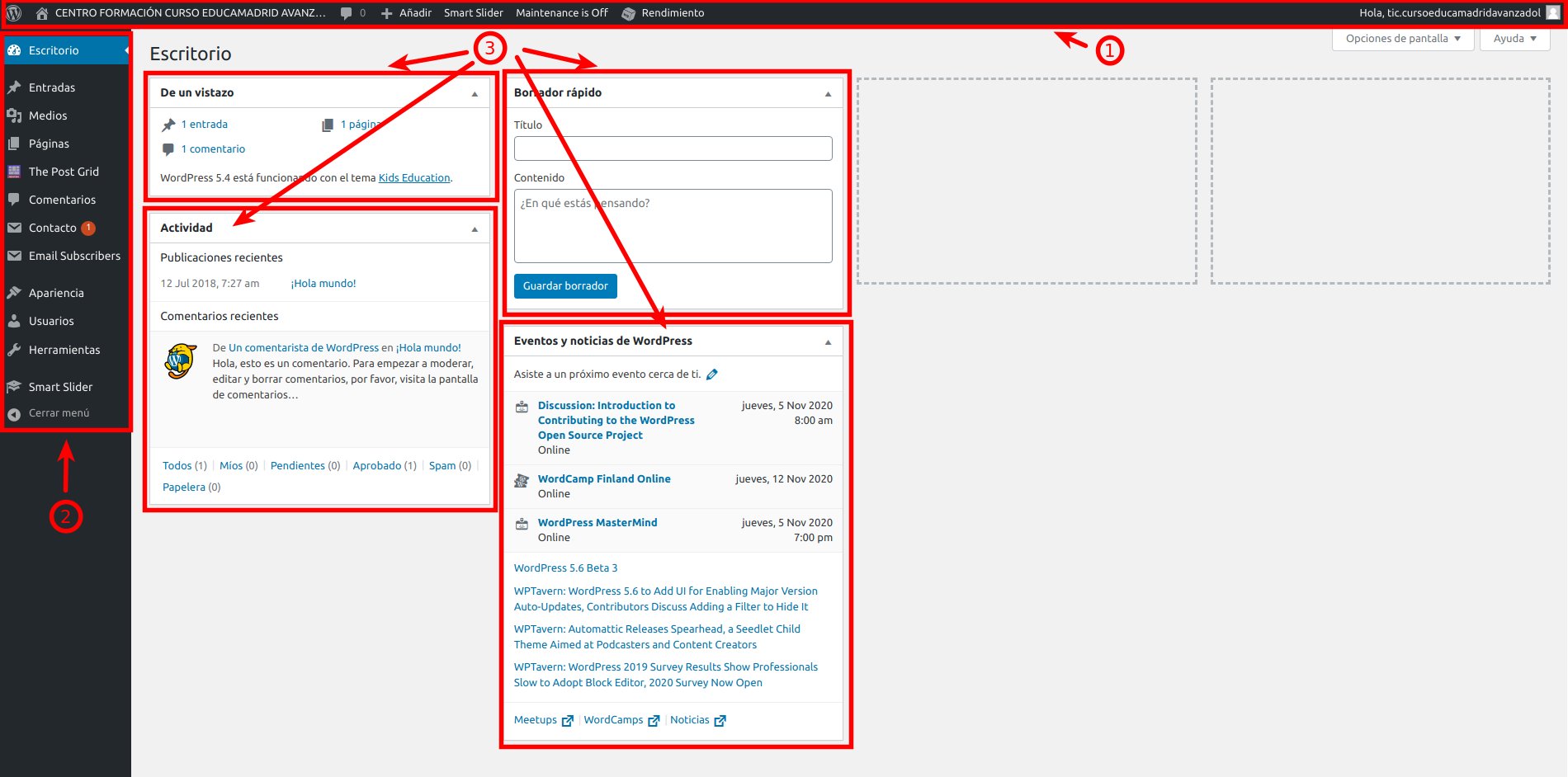
Esta la ventana principal del escritorio, y podrás ver, en función de los plugins y otras opciones de personalización y configuración, cajas llamadas metaboxes. Algunas de ellas son (3):
- De un vistazo: en ella encontramos el número de entradas, páginas y comentarios del sitio web. También indica la versión de WordPress en uso y el tema o plantilla usada en el sitio.
- Actividad: contiene las publicaciones y comentarios recientes.
- Borrador rápido: para esbozar entradas.
- Eventos y noticias de WordPress: con fechas de las meetups y WordCamps que se realizarán en tu entorno.
Secciones del menú principal izquierdo
Escritorio: es el resumen del sitio, la página por defecto.
Entradas: es la página que sirve para ver, crear y editar las entradas, etiquetas y categorías para una correcta organización del sitio.
Medios: es la página que almacena la biblioteca de archivos de tu sitio (fotos, documentos, etc.).
Páginas: incluye todas las páginas del sitio web y permite verlas y editarlas.
 The Post Grid: permite acceder al plugin para insertar rejillas con contenidos.
The Post Grid: permite acceder al plugin para insertar rejillas con contenidos.
Comentarios: nos permite la moderación de los comentarios recibidos. Podemos aprobarlos, responderlos, eliminar el spam, etc.
M.E. Calendario: permite acceder al plugin de creación
y gestión de eventos de calendario.
Contacto: permite crear un formulario de contacto e integrarlo en el sitio web.
Email Subscribers: permite que otros usuarios puedan suscribirse a la web del centro para recibir correos electrónicos de notificación de nuevas entradas cuando se publiquen novedades en la web.
Apariencia: aquí disponemos de las opciones para cambiar el diseño del sitio. En el submenú Personalizar podemos modificar el aspecto del tema activo, menús, widgets, etc. en tiempo real.
Usuarios: permite configurar los usuarios que pueden acceder al escritorio de administración y configurar sus roles.
Herramientas: contiene la posibilidad de utilizar el conversor de etiquetas y categorías. También podrás importar contenidos desde un archivo WXR (.xml).
Smart Slider: Carrusel de imágenes con varias posibilidades de animación para la transición entre diapositivas.
Por último tenemos la opción "cerrar menú", que lo minimiza.